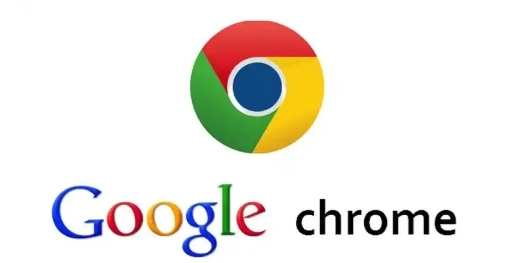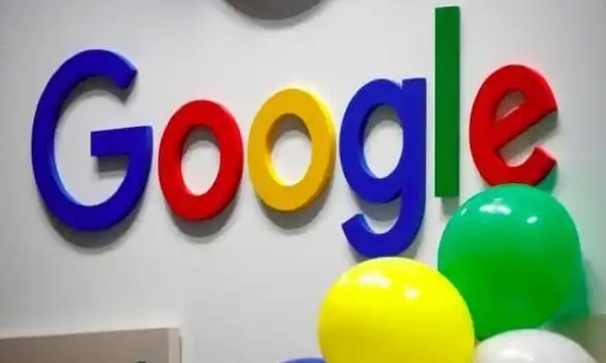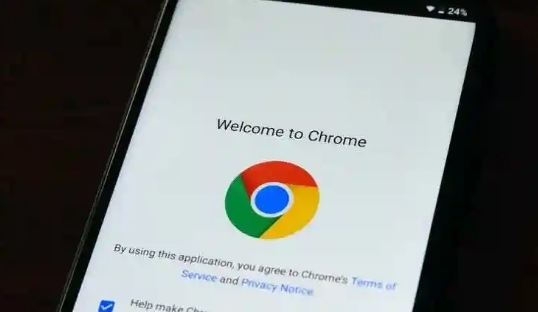当前位置:
首页 >
Google Chrome自动检测网页内容更新
Google Chrome自动检测网页内容更新
时间:2025-05-31
来源:谷歌浏览器官网
详情介绍

一、Chrome自动检测网页内容更新的原理
1. 缓存机制与对比:Chrome浏览器会利用缓存来存储网页的部分或全部内容。当再次访问同一网页时,浏览器会将当前加载的网页内容与缓存中的内容进行对比。如果网页的内容没有发生变化,浏览器可能会直接从缓存中读取数据,从而加快加载速度。
2. HTTP头部信息:网页服务器通过设置HTTP头部信息中的相关字段来辅助Chrome判断网页内容是否更新。例如,“Last-Modified”字段表示网页最后一次修改的时间,浏览器在请求页面时会发送If-Modified-Since头,服务器会根据这个头和“Last-Modified”字段来判断页面是否被修改。如果页面未修改,服务器会返回304 Not Modified状态码,告诉浏览器继续使用缓存;如果页面有修改,服务器会返回新的网页内容和200 OK状态码。
3. ETag标签:除了“Last-Modified”字段,服务器还可以使用ETag(实体标签)来标识网页内容的版本。ETag是网页内容的一种哈希值,浏览器在请求时会发送If-None-Match头,服务器会根据这个头和ETag来判断页面是否更新。如果ETag匹配,说明网页内容未变,返回304状态码;否则返回新内容和200状态码。
二、如何触发Chrome自动检测网页内容更新
1. 刷新页面:最直接的方法是点击Chrome浏览器工具栏上的刷新按钮,或者使用快捷键F5。这会强制浏览器重新发送请求获取网页内容,并按照上述原理检测内容是否更新。
2. 手动输入网址并回车:在地址栏中输入网页地址后按回车键,也会触发浏览器获取网页内容并进行更新检测。
3. 使用链接跳转:如果在其他网页或应用中点击链接跳转到目标网页,Chrome也会自动检测该网页内容是否更新。
三、特殊情况与注意事项
1. 缓存过期时间设置:网页服务器可以设置缓存过期时间(Expires)等头部信息。如果缓存过期时间尚未到期,即使网页内容有更新,浏览器可能仍然会使用缓存,直到缓存过期后才会自动检测更新。因此,对于经常更新的网页,合理设置较短的缓存过期时间可以确保用户及时获取最新内容。
2. 浏览器设置影响:Chrome浏览器的一些设置也会影响自动检测网页内容更新的行为。例如,在隐私和安全设置中,如果清理了浏览器缓存,那么在下次访问网页时,浏览器无法对比缓存,会重新获取网页内容并检测更新。另外,某些扩展程序可能会干扰浏览器的正常缓存和请求机制,导致自动检测功能出现异常。
3. 网络环境因素:在网络不稳定的情况下,可能会导致网页内容加载不完整或出现错误,从而影响Chrome对网页内容更新的准确判断。此外,如果网页服务器响应缓慢或出现故障,也可能导致浏览器无法及时获取正确的更新信息。
继续阅读